Javítás Sajnáljuk, de a Word hibába futott a Windows 10 rendszerben
Vegyes Cikkek / / July 13, 2022

A Microsoft Word egy platform fájlok létrehozására, szerkesztésére, megtekintésére és megosztására. Ez egy hatékony alkalmazás, amely különféle beépített funkciókat kínál a fájlok javításához. De néha a Word megtagadhatja a megnyitást, és megmutathatja, hogy sajnáljuk, de a Word hibába ütközött a Windows 10 rendszerben, amely megakadályozza, hogy megfelelően működjön a képernyőn. Nem csak a Word, hanem más Microsoft Office 365-alkalmazások, például az Excel és az Outlook is ugyanazt a hibát jelezhetik, ha leállnak. Ha Ön is ugyanazzal a problémával küzd, és megoldást keres a probléma megoldására, akkor jó helyen jár. Tökéletes útmutatót hozunk Önnek, amely segít megtudni, hogyan kell kijavítani. Sajnáljuk, de a Word hibába ütközött a Windows 10 rendszerben. A megadott hibaelhárítási módszerek is javítják az Outlook hibát, amely megakadályozza a megfelelő működést. Tehát tudjon meg többet arról, hogy mi okozza ezt a hibát, és hogyan lehet megoldani.
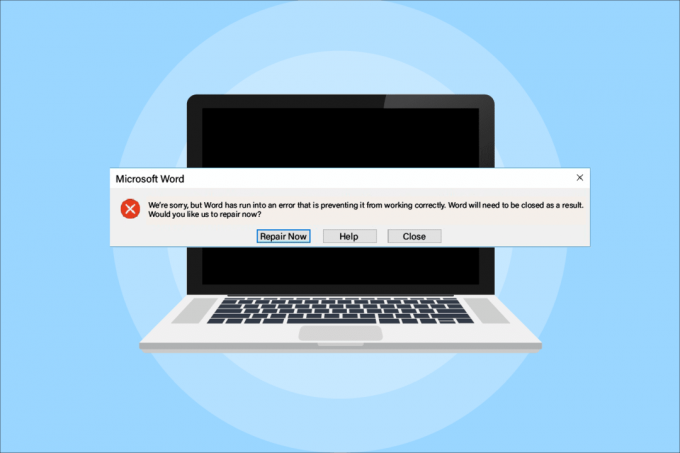
Tartalom
- Javítás Sajnáljuk, de a Word hibába ütközött a Windows 10 rendszerben
- 1. módszer: Hajtsa végre a tiszta rendszerindítást csökkentett módban
- 2. módszer: Futtassa az MS Office alkalmazást rendszergazdaként
- 3. módszer: A kompatibilitási mód letiltása
- 4. módszer: Frissítse az MS Office-t
- 5. módszer: Frissítse a Windows rendszert
- 6. módszer: Javítsa meg a Microsoft Office alkalmazást
- 7. módszer: Távolítsa el a bővítményeket
- 8. módszer: Törölje a rendszerleíró kulcsokat
- 9. módszer: Telepítse újra a Microsoft Office-t
Javítás Sajnáljuk, de a Word hibába ütközött a Windows 10 rendszerben
Az okok, hogy miért MS Office 365 nem nyílik meg a frissítési problémáktól a rendszerrel való kompatibilitásig változnak, vessünk egy pillantást rájuk röviden az alábbi pontokban:
- A probléma gyakran előkerül a Microsoft Office 365 frissítése Alkalmazás.
- Amikor az MS Office alkalmazások, például a Word, az Excel vagy az Outlook elkezdenek konfigurálni kompatibilitási módban Az MS Office alkalmazás automatikusan frissítésekor a hiba megjelenhet.
Most, hogy készen vagyunk annak megértésével, hogy mi akadályozza meg az MS Office-alkalmazások megnyitását, itt az ideje, hogy megvizsgáljuk azokat a legtöbbet választott megoldást, amelyek segítenek a probléma leküzdésében.
1. módszer: Hajtsa végre a tiszta rendszerindítást csökkentett módban
A frissítések után, ha továbbra is találkozik, sajnáljuk, de az Excel olyan hibába ütközött, amely megakadályozza a megfelelő működést, ezért megpróbálhatja csökkentett módban tisztítani a rendszerindítást. Ha a Microsoft-alkalmazások nem működnek, ennek oka lehet, hogy harmadik féltől származó programok zavarják őket. A tiszta rendszerindítás csökkentett módban ezért segít a zavaró programok törlésében. Először kövesse az útmutatónkat rendszerindítás csökkentett módban a Windows 10 rendszerben. Ezután olvassa el útmutatónkat Hajtsa végre a tiszta rendszerindítást a Windows 10 rendszerben.
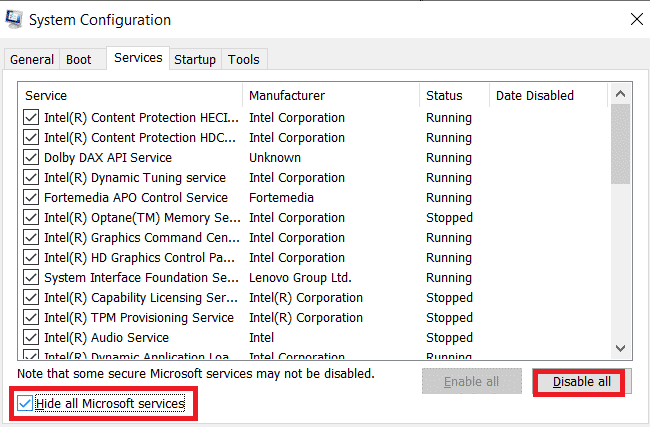
2. módszer: Futtassa az MS Office alkalmazást rendszergazdaként
Ha ezt tapasztalja, sajnáljuk, de az Excel olyan hibába ütközött, amely megakadályozza a megfelelő működést probléma az Excel megnyitása vagy futtatása közben a Windows 10 rendszeren, akkor meg kell próbálnia futtatni az alkalmazást az adminisztrátor megadásával jogokat. Ez a módszer sok esetben hatékonynak bizonyult, ezért próbálja ki rendszerén az említett lépések követésével:
1. megnyomni a Windows + S billentyűk egyszerre és gépelj excel a keresősávban.
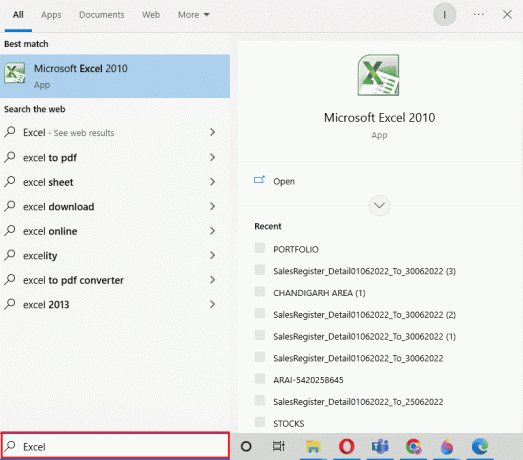
2. Kattintson a jobb gombbal Microsoft Excel alkalmazást, és kattintson rá Futtatás rendszergazdaként.

3. A Felhasználói felület prompt, válassza ki Igen.
4. Hasonlóképpen futtassa az összes többit Microsoft Office alkalmazásokat rendszergazdaként a számítógépén, és ellenőrizze, hogy a hiba megoldódott-e.
Olvassa el még:Javítsa ki az Excel stdole32.tlb hibát a Windows 10 rendszerben
3. módszer: A kompatibilitási mód letiltása
Amikor frissíti a Microsoft Office alkalmazást a legújabb verzióra, a Microsoft-alkalmazások automatikusan elindulnak a kompatibilitásban módban, ami egy másik oka lehet annak, hogy miért látja, hogy az Outlook olyan hibába futott, amely megakadályozza a működését helyesen. Ezért győződjön meg arról, hogy az összes alkalmazás le van tiltva a kompatibilitási módban, és ezt a következő lépésekkel érheti el:
1. Kattintson jobb gombbal a Outlook parancsikon az asztalon.

2. Válassza ki Tulajdonságok a listáról.
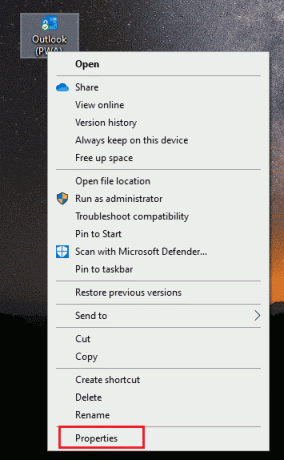
3. Kattintson a Kompatibilitás lapon.
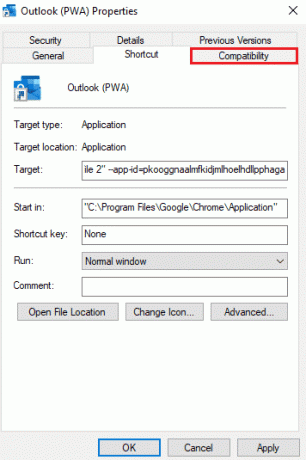
4. Törölje a jelet a jelölőnégyzetből Futtassa ezt a programot kompatibilitási módban a következőhöz: opció benne.
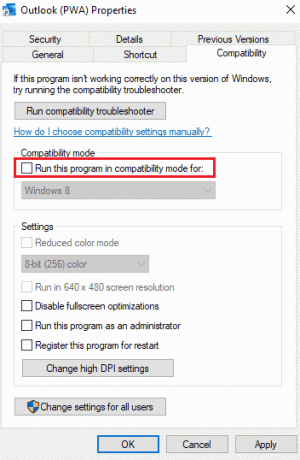
5. Végül kattintson a gombra rendben megerősítéséhez.
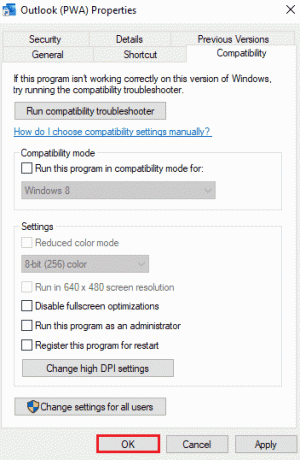
6. Ha végzett az Outlook kompatibilitási módjának letiltásával, kövesse ugyanezt az eljárást más Microsoft-alkalmazások esetében is.
4. módszer: Frissítse az MS Office-t
Az elavult MS Office oka lehet annak is, hogy az Outlook olyan hibába ütközött, amely megakadályozza, hogy megfelelően működjön.
1. Kattintson Rajt, típus kilátások és megütötte a Enter gomb.

2. Kattintson Fájl a kezdőlap bal felső sarkában.
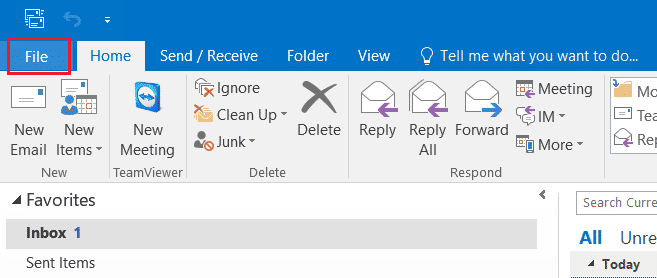
3. Ezután kattintson a gombra Fiók beállítások.
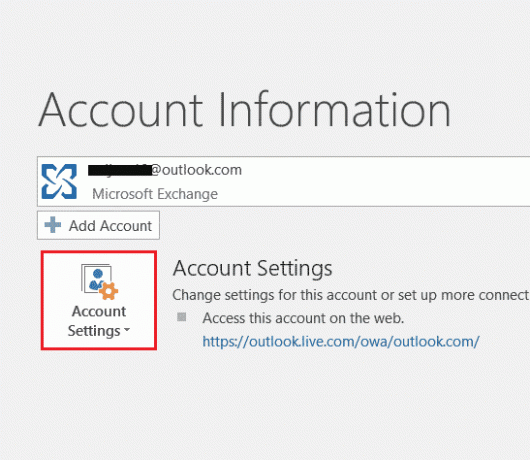
4. Válassza ki Frissítési lehetőségek a képernyőn, majd kattintson a gombra Frissítse most.
5. Az alkalmazás frissítése után újrakezda PC.
Olvassa el még: Az Outlook indítása csökkentett módban
5. módszer: Frissítse a Windows rendszert
Ha a Microsoft Office frissítése nem segített abban, hogy az Office 365 olyan hibába ütközött, amely megakadályozza annak megfelelő működését, érdemes lehet frissítenie a Windows rendszert. A Windows frissítés hatékonynak bizonyult, próbálja ki Ön is útmutatónkkal A Windows 10 legújabb frissítésének letöltése és telepítése.
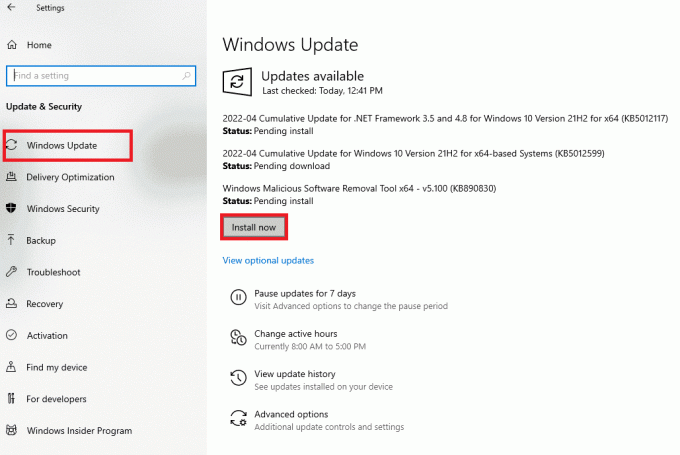
6. módszer: Javítsa meg a Microsoft Office alkalmazást
Az Office 365 probléma megoldásának másik módja a Microsoft Office alkalmazás javítása, amely megakadályozza a megfelelő működést. Kövesse az alábbi lépéseket:
1. Nyissa meg a Fuss doboz megnyomásával Windows + R billentyűk együtt.
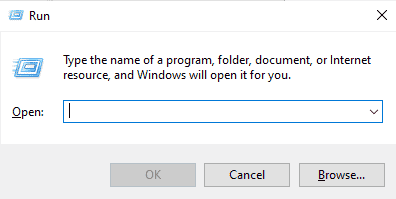
2. típus ms-settings: appsfeatures és megütötte a Enter gomb elindítani Alkalmazások és funkciók ablak.
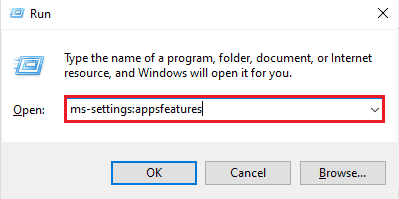
3. Keressen rá Microsoft Office az Alkalmazások és funkciók részben.
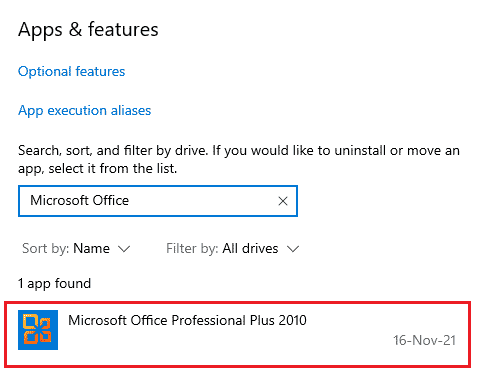
4. Kattintson Módosít.
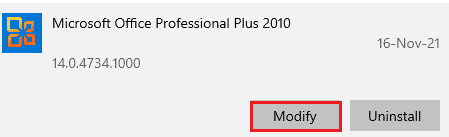
5. Válassza ki Javítás és kattintson rá Folytatni.
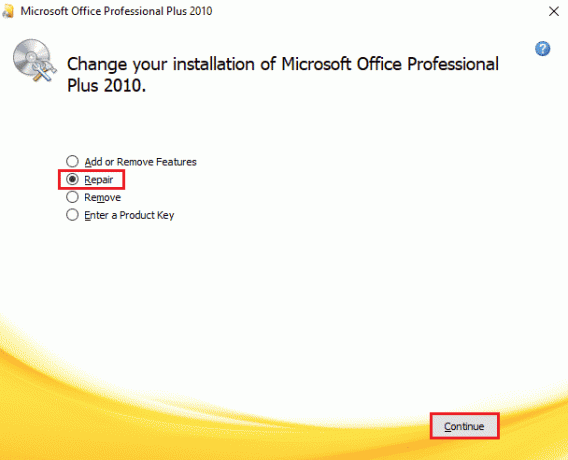
6. Ezután kövesse a képernyőn megjelenő utasításokat a Microsoft Office alkalmazás javításához. Miután elkészült, újrakezd A probléma megoldódott, hogy ellenőrizze, nem sajnáljuk, de a Word olyan hibába ütközött, amely megakadályozza a megfelelő működést.
Olvassa el még:Javítsa ki a Word fájl engedélyezési hibáját a Windows 10 rendszerben
7. módszer: Távolítsa el a bővítményeket
A bővítmények olyan alkalmazásokban találhatók, mint a Word, Excel, PowerPoint és Outlook, hogy extra funkciókat biztosítsanak. Ezeknek az extra szolgáltatásoknak az eltávolítása segíthet abban, hogy hogyan lehet kijavítani, de a Word Windows 10-es hibába ütközött. Tehát távolítsa el őket az alábbi lépésekkel:
1. megnyomni a Windows kulcs, típus szó és kattintson rá Nyisd ki.
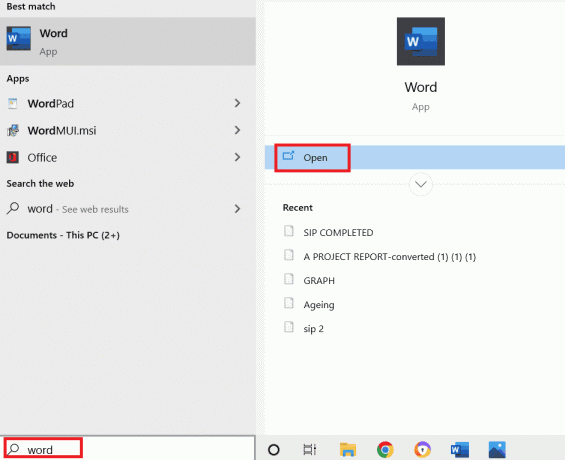
2. Kattintson Fájl a Word dokumentum bal felső sarkában, és válassza ki Lehetőségek benne.
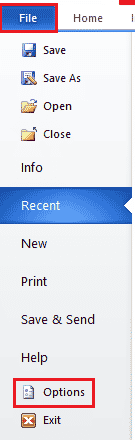
3. Kattintson Bővítmények a bal oldali menüből.
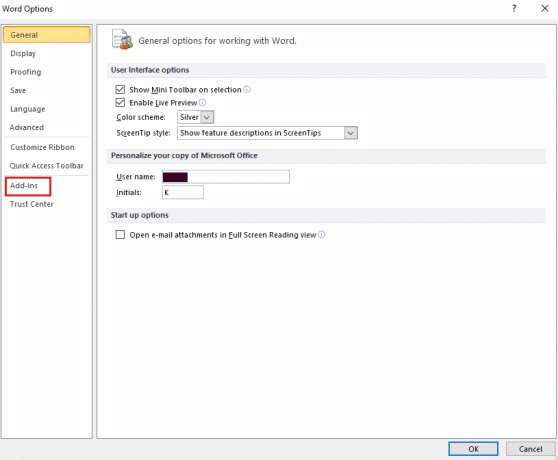
4. Most kattintson a gombra Megy.
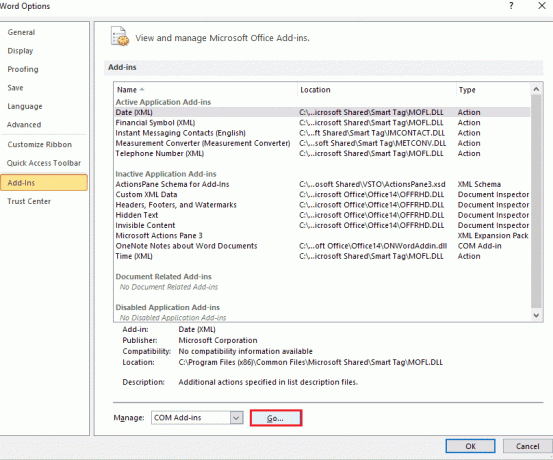
5. Törölje az összes bejelölését Kiegészítők elérhetők és válassza ki rendben.
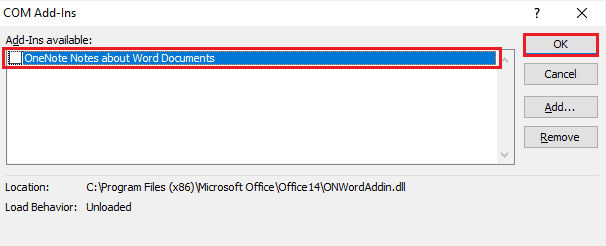
6. Most, hogy eltávolította a bővítményeket, próbálja meg újraindítani az alkalmazást, és ellenőrizze, hogy a hiba megoldódott-e.
8. módszer: Törölje a rendszerleíró kulcsokat
Ezzel a módszerrel törölni fogja a kulcsokat a Windows rendszerleíró adatbázisból. Ez a módszer nagyon hasznos annak biztosításában is, hogy ne találkozzon bocsánat, de a Word olyan hibába futott, amely megakadályozza a megfelelő működést.
jegyzet: A módszer végrehajtása előtt készítsen biztonsági másolatot a beállításjegyzékről egy merevlemezre.
1. Üsd a Windows kulcs, típus rendszerleíró adatbázis szerkesztő és kattintson rá Nyisd ki.
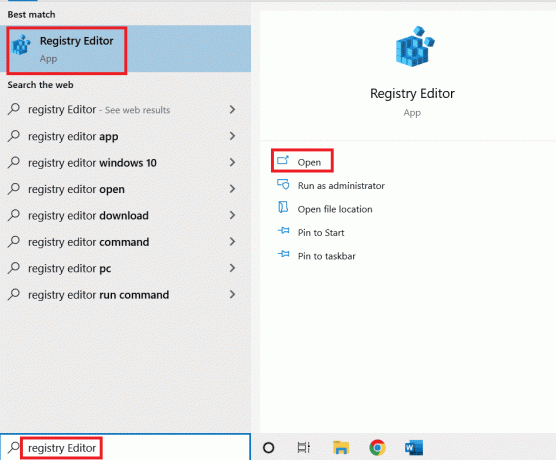
2. Navigáljon a következő helyre pálya ban ben Rendszerleíróadatbázis-szerkesztő.
HKEY_CURRENT_USER\Software\Microsoft\Office\16.0\Common
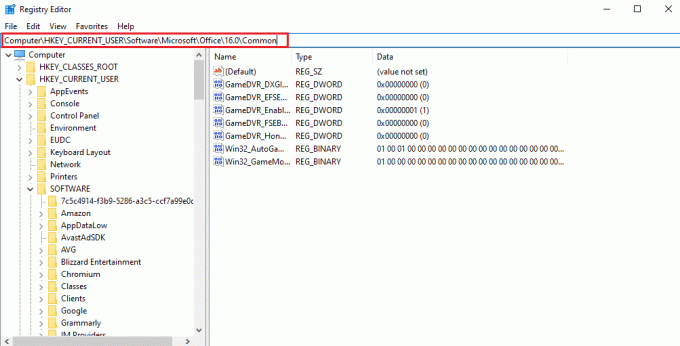
3. Most keresse meg és törölje a Kísérlet, ExperimentTas, ExperimentEcs mappák, és CurrentSkuIdForApp mappába Engedélyezés.
4. Ha az összes említett mappát törölte, újrakezda PC.
Olvassa el még:A Microsoft Office nem nyílik meg Windows 10 rendszeren javítása
9. módszer: Telepítse újra a Microsoft Office-t
Ha a fenti módszerek egyike sem segített eddig abban, hogy tudja, hogyan kell kijavítani, sajnáljuk, de A Word hibába ütközött a Windows 10 rendszerben, ezért a Microsoft Office alkalmazás újratelepítése segíthet azt.
jegyzet: Csak akkor használja ezt a módszert, ha rendelkezik MS Office telepítőlemezzel vagy termékkóddal.
1. megnyomni a Windows kulcs, típus Vezérlőpult és kattintson rá Nyisd ki.

2. Készlet Megtekintés > Kategória szerint, majd kattintson a gombra Programok beállítás.
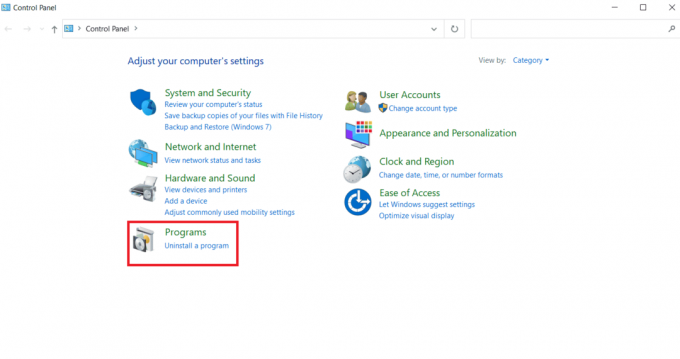
3. Kattintson jobb gombbal a Microsoft Office program.
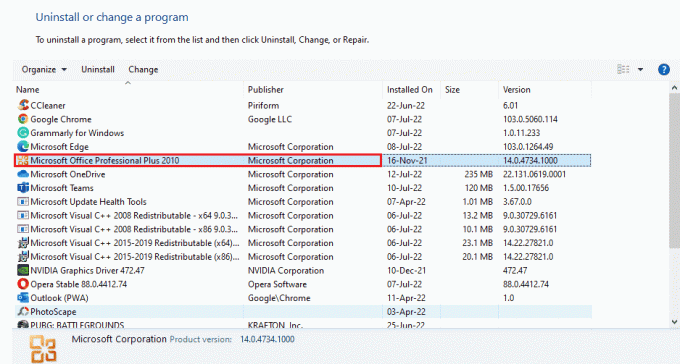
4. Válaszd ki a Eltávolítás választási lehetőség.
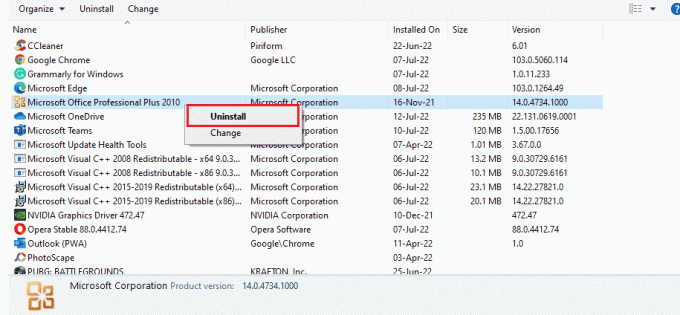
5. Most, a Telepítő lemez, telepítse újra a Microsoft Office-t.
6. Most, hogy újratelepítette az MS Office-t a rendszerére, el kell hárítania az összes hibát, amellyel szembesült.
Olvassa el is: Hogyan állítsunk be háttérképet a Microsoft Word számára
Gyakran Ismételt Kérdések (GYIK)
Q1. Miért nem működik a Microsoft Word alkalmazás?
Ans. Ha a Microsoft Word alkalmazás nem nyílik meg, ennek oka lehet a internetkapcsolat vagy egy újonnan frissített verzió a program hibát okoz az alkalmazás megnyitásakor.
Q2. Hogyan javíthatom ki a Word megnyitási hibáját?
Ans. A Word megnyitási hibája javítható az MS Office javítása program. Ezen kívül van néhány fent említett módszer, amelyek segíthetnek a problémán.
Q3. A fenti módszerek más Office-programokra is alkalmazhatók, kivéve a Word-öt?
Ans. Igen, a fent említett módszerek mindenben hasznosak Word programok nyitási hibát mutat.
Q4. Az Office programok nyitási hibája csak Windows 10 rendszeren jelenik meg?
Ans. Nem, az Office programok nyitási hibáját sok Windows-felhasználó látta, többek között Windows 7, 8 és 11.
Ajánlott:
- 19 legjobb arcváltó alkalmazás
- A Microsoft Teams összeomlásának javítása Windows 10 rendszeren
- A Teams bővítmény telepítése és használata az Outlookhoz
- Hogyan másoljunk oldalt a Microsoft Word programban
A Microsoft Office és a kapcsolódó programok, például az Excel, a Word, az Outlook és a PowerPoint minden előnye közepette a nyitási hiba valamilyen módon akadályt jelent a felhasználók számára az alkalmazások könnyű használatában. Az MS Office alkalmazások nyitási hibájának többszöri megjelenése zavaró lehet, de reméljük, hogy útmutatónk alaposan segített abban, hogy túllépjen rajta, és elismerje a javítás módja Sajnáljuk, de a Word hibába ütközött a Windows 10 rendszerben. Ha igen, tudassa velünk, melyik módszer volt a kedvence. Ha további kérdései és értékes javaslatai vannak, tegye le azokat az alábbi megjegyzések részben.



